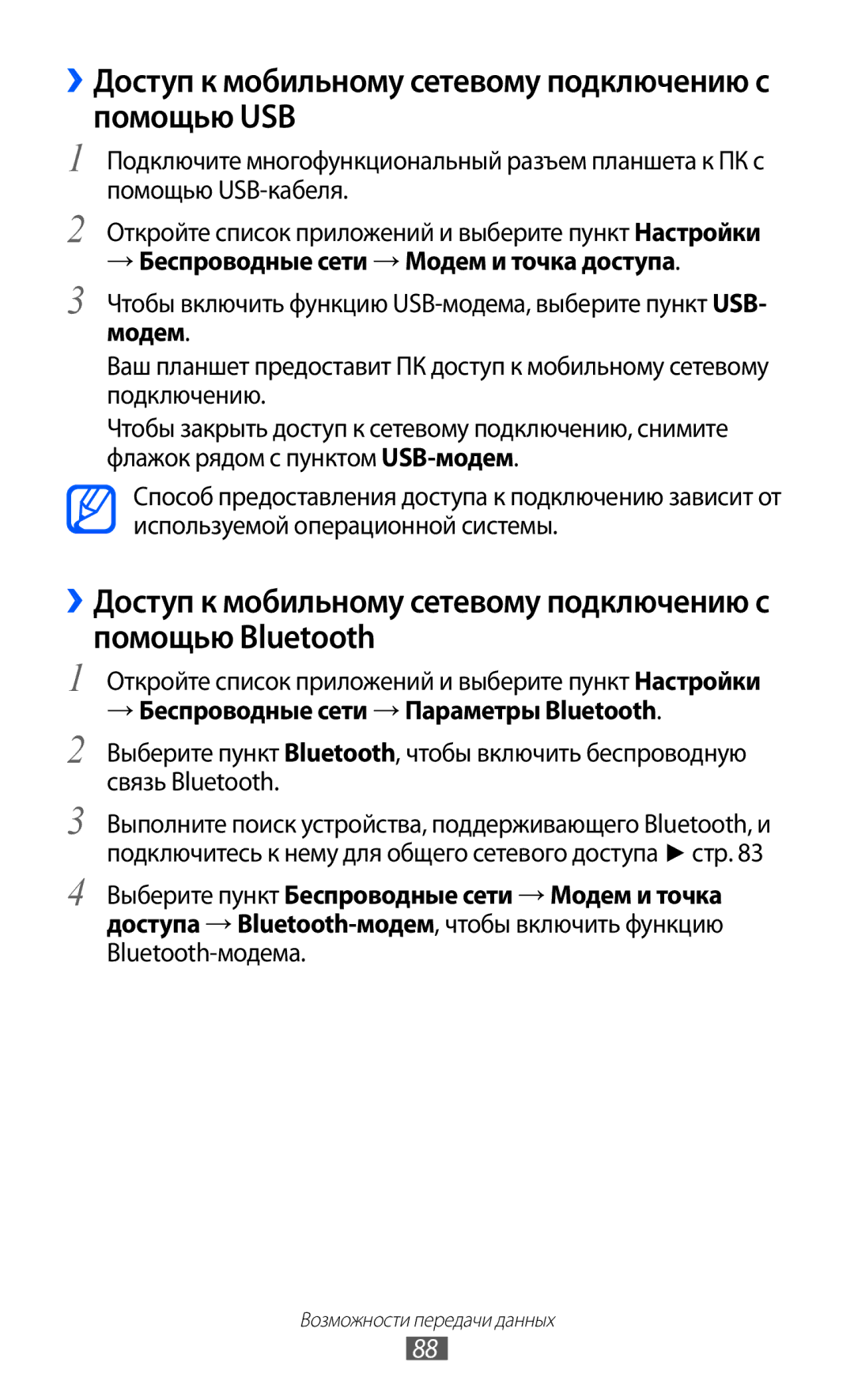››Доступ к мобильному сетевому подключению с помощью USB
1 Подключите многофункциональный разъем планшета к ПК с помощью
2 Откройте список приложений и выберите пункт Настройки
→Беспроводные сети → Модем и точка доступа.
3 Чтобы включить функцию
Ваш планшет предоставит ПК доступ к мобильному сетевому подключению.
Чтобы закрыть доступ к сетевому подключению, снимите флажок рядом с пунктом
Способ предоставления доступа к подключению зависит от используемой операционной системы.
››Доступ к мобильному сетевому подключению с помощью Bluetooth
1
2
3
Откройте список приложений и выберите пункт Настройки
→Беспроводные сети → Параметры Bluetooth.
Выберите пункт Bluetooth, чтобы включить беспроводную связь Bluetooth.
Выполните поиск устройства, поддерживающего Bluetooth, и подключитесь к нему для общего сетевого доступа ► стр. 83
4 Выберите пункт Беспроводные сети → Модем и точка доступа →
Bluetooth-модема.
Возможности передачи данных
88